Editarea portretelor este adesea o artă în sine, mai ales când vine vorba de Hautretusche. Mai ales la pielea uscată, mulți fotografi și editori de imagini sunt solicitați să îmbunătățească aspectul fără a pierde naturalețea. Cu tehnica de Frequenztrennung, poți ajusta eficient textura pielii și calitatea culorii separat, pentru a adăuga o imagine mai multă prospețime și vitalitate. În acest tutorial, îți voi arăta cum să folosești optim Frequenztrennung pentru a retușa pielea unui model, în acest caz, Sonja.
Cele mai importante descoperiri
- Frequenztrennung permite editarea separată a texturii și culorii.
- Utilizarea pensulelor moi și a unei opacități scăzute ajută la obținerea unui rezultat natural.
- Această tehnică poate fi aplicată rapid și eficient pentru a îmbunătăți aspectul pielii.
Instrucțiuni Pas cu Pas
Pentru a aplica Frequenztrennung pentru retușarea pielii uscate, urmează acești pași:
În primul rând, deschizi imaginea pe care vrei să o editezi. În acest tutorial lucrăm cu o imagine a Sonjei, în care pe nasul ei sunt vizibile ciobiri de culoare din cauza argilei. Acest retuș ar trebui să fie realizat cu Frequenztrennung. Folosești Frequenztrennung pentru a separa textura pielii de culori. Acest lucru se face în Photoshop, creând mai întâi o copie a stratului de fundal.
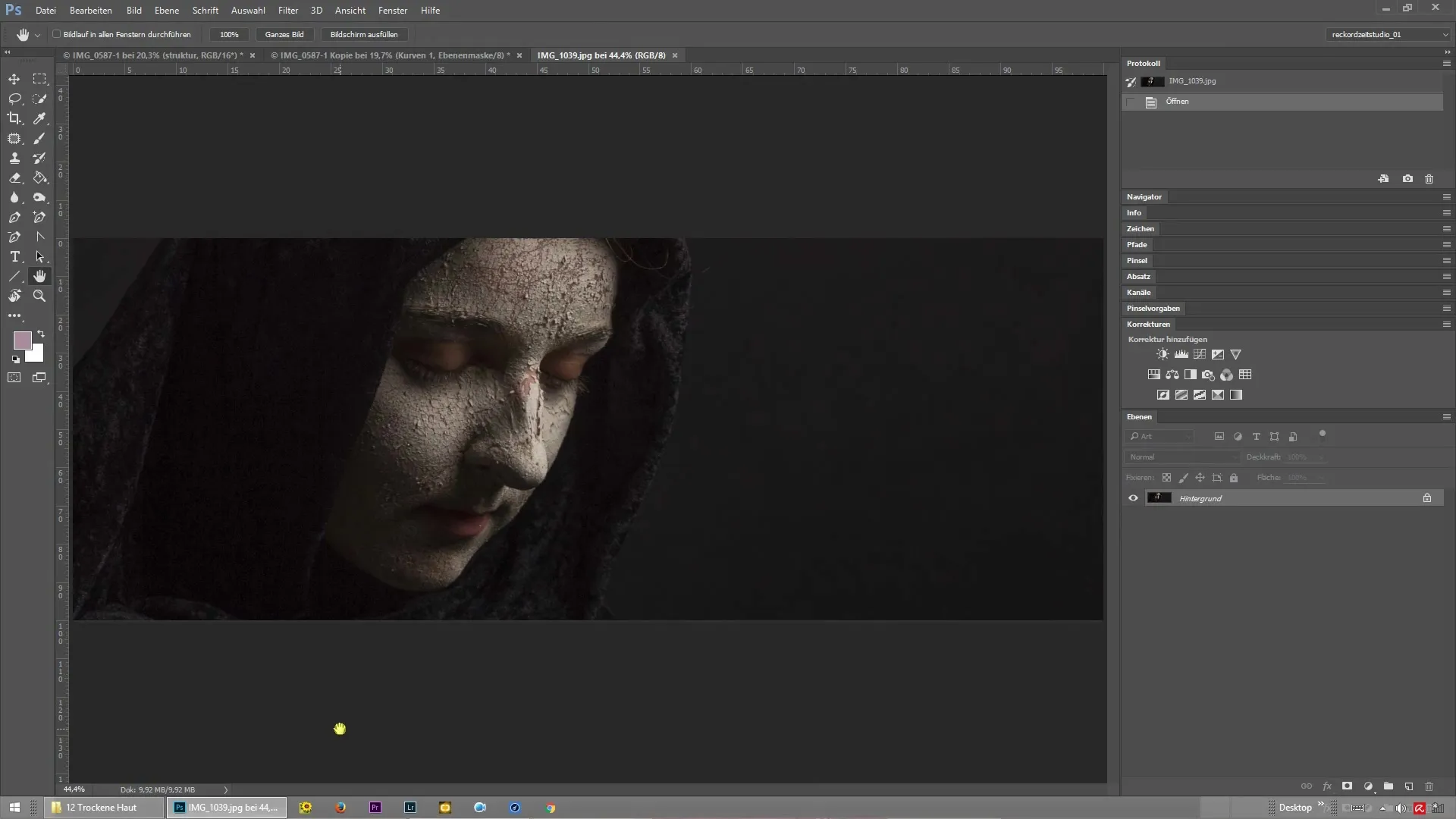
Apoi, mergi la Filtru > Filtru de estompare > Estompare gaussiană pentru a izola frecvența înaltă. Estomparea te ajută să netezi detaliile fine ale pielii fără a pierde întregul aspect al imaginii. Asigură-te că alegi o valoare care nu estompează prea mult textura.
În următorul pas, confirmi modificările și dai clic pe „OK”. Acum ai izolat frecvența înaltă. Pentru a edita frecvențele scăzute, duplici din nou stratul de fundal și aplici estomparea. Scopul este de a separa culoarea pielii de textură.
Acum poți captura textura pielii pentru a o plasa în locurile afectate. Mergi la noul strat pe care l-ai creat și alege un instrument de pensulare. Setează o margine moale cu opacitate scăzută și flux. Astfel, retușurile se vor integra ușor în imaginea originală.
Pentru corectarea culorii, alegi o nuanță de gri potrivită, care să se potrivească bine cu culoarea pielii Sonjei. Pictează cu pensula cu atenție peste locurile pe care vrei să le îmbunătățești. Asigură-te că menții valorile de luminozitate ale pielii pentru a obține un rezultat natural.
Odată ce ai aplicat culoarea, este recomandat să arunci o privire asupra rezultatului înainte și după. Ar trebui să poți vedea clar cum retușul îmbunătățește modificarea pielii uscate. Asigură-te că nu este evident că a avut loc un retuș.
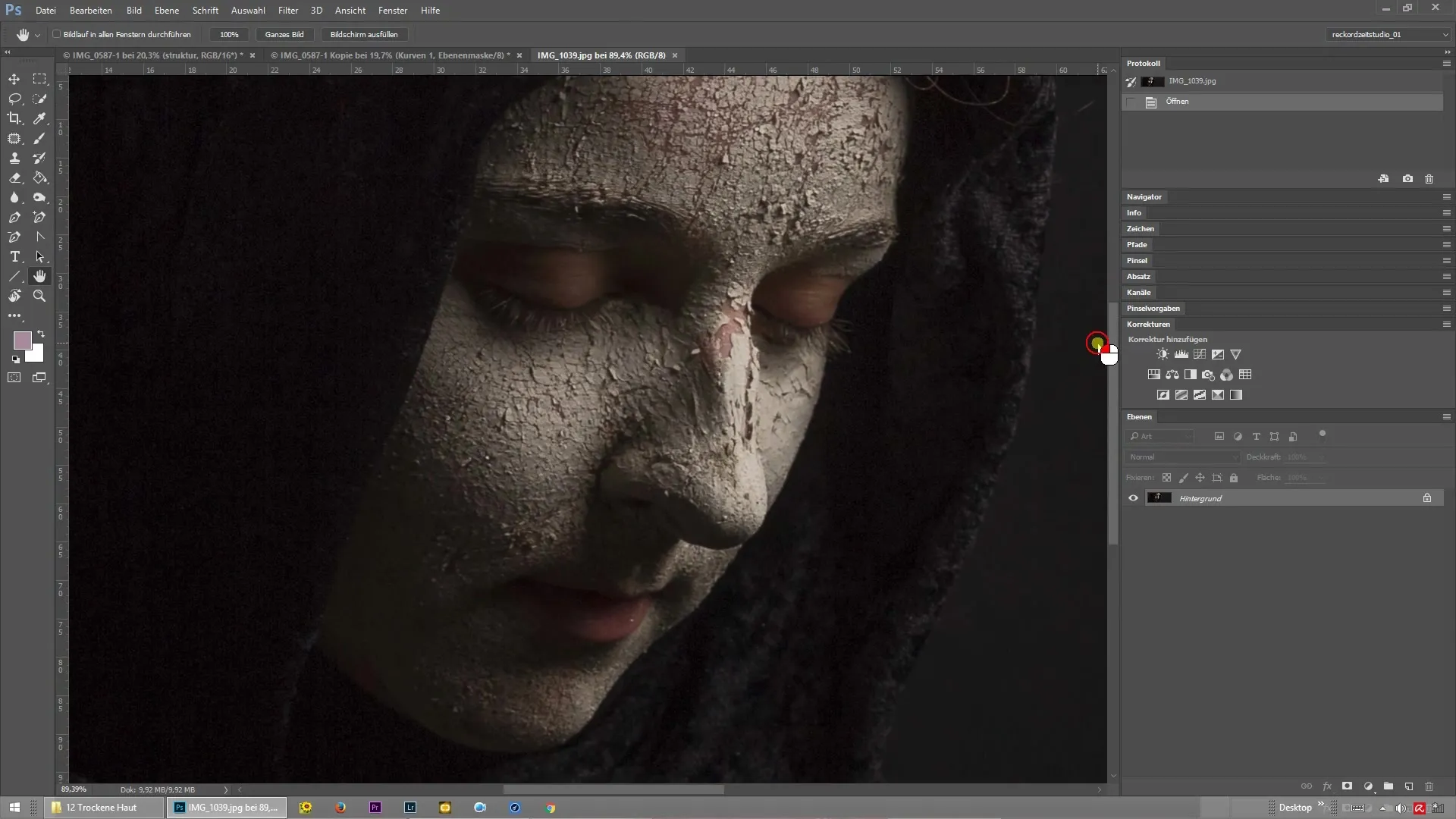
Când ești mulțumit de rezultat, poți aplica procesul și pe alte zone ale imaginii unde textura ar trebui separată de culoare. Această metodă se dovedește a fi excelentă pentru a îmbunătăți aspectul general al pielii și pentru a retușa defecte mai mici.
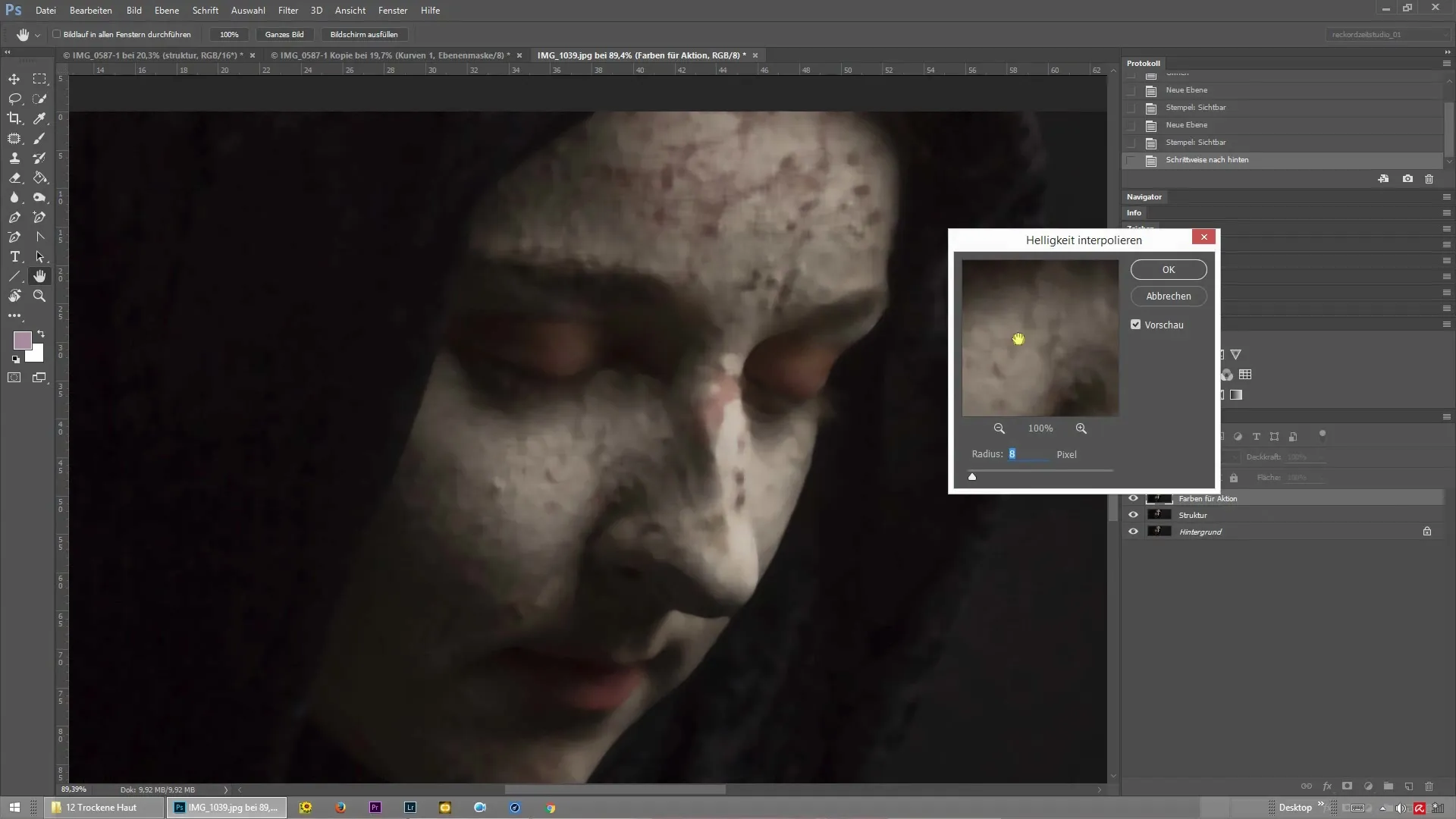
Rezumat – Frequenztrennung pentru pielea uscată în Photoshop
Cu Frequenztrennung, obții un instrument util pentru a efectua retușarea pielii cât mai simplu și eficient. Prin editarea separată a texturii și culorii, obții un rezultat profesional care merită să fie văzut. Folosește posibilitățile pe care ți le oferă Photoshop pentru a-ți duce fotografiile la următorul nivel.
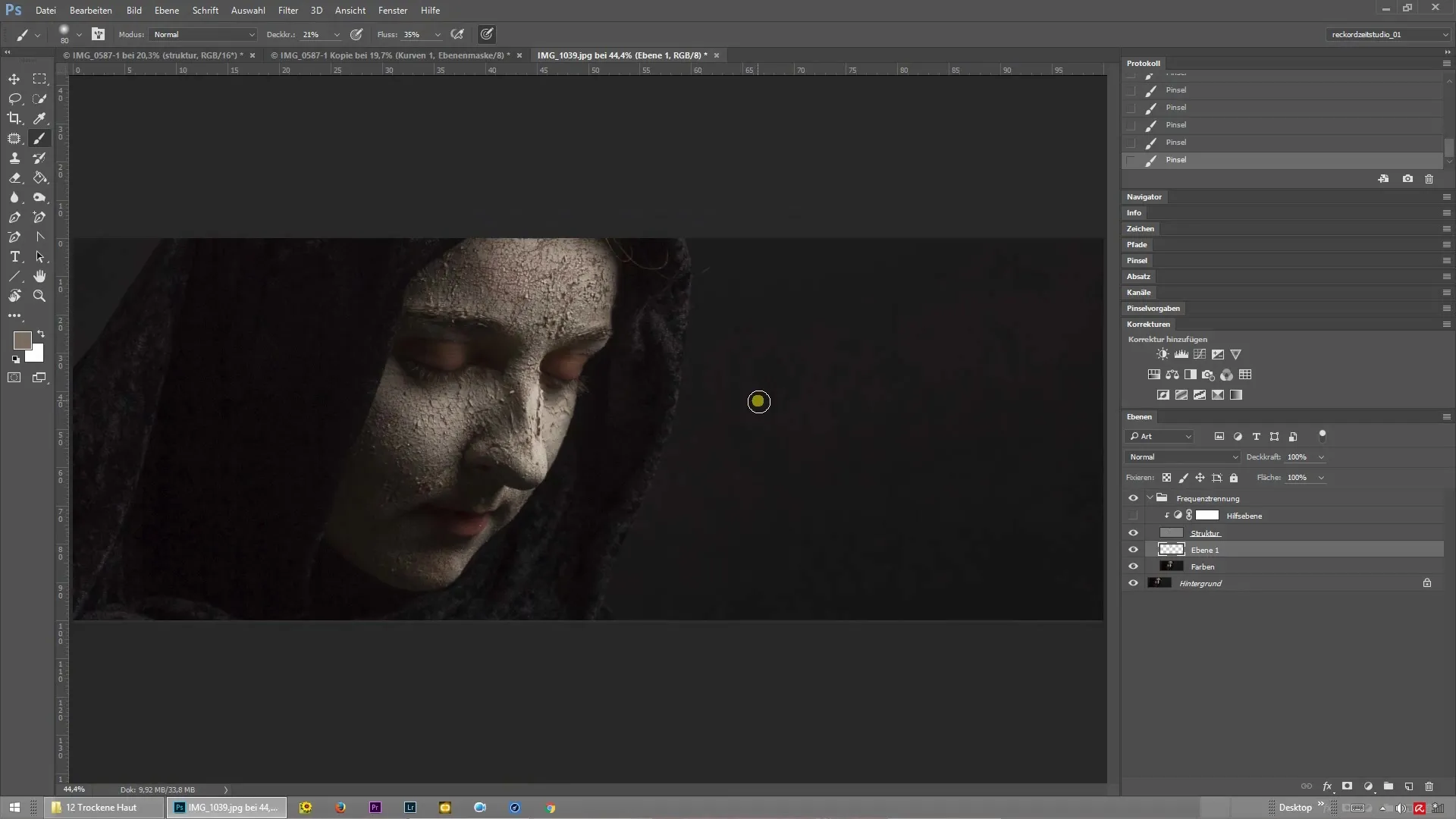
Întrebări frecvente
Cum folosesc Frequenztrennung în Photoshop?Frequenztrennung se realizează prin crearea a două straturi: unul pentru textură și unul pentru culoare.
Când este utilă Frequenztrennung?Frequenztrennung este deosebit de utilă în retușarea pielii, pentru a aborda problemele legate de textură separat de cele legate de culoare.
Pot retușa și alte zone cu Frequenztrennung?Da, Frequenztrennung poate fi folosită nu doar pentru retușarea pielii, ci și pentru alte zone ale imaginii, unde textura și culoarea trebuie separate.
Cât durează procesul de editare cu Frequenztrennung?Cu puțină practică, editarea poate fi finalizată în doar câteva minute.
Există alternative la Frequenztrennung?Da, alte tehnici precum clonarea sau utilizarea pensulelor de reparare pot fi folosite și atunci când Frequenztrennung nu este dorită.


